
Ajustes de inventario
A veces, la cantidad o el valor de sus artículos podría cambiar sin crear transacciones de ventas o compras.
Compramos esto con la ayuda de dos escenarios:
Escenario 1
-
Algunos de sus artículos están dañados debido al mal manejo o mientras se envían. En este caso, el stock disponible debe reducirse sin crear una transacción de venta.
-
A veces puede obtener artículos adicionales de sus proveedores como incentivos. Aquí, su stock disponible tiene que aumentarse sin crear una transacción de compra.
En Zoho Books, estos escenarios se adaptan utilizando Ajuste de cantidad .
Escenario 2
-
Digamos que usted compra 10 teléfonos móviles a un precio determinado. Después de un año más o menos, su valor disminuye y su precio baja. Ahora, usted tiene que disminuir su valor en consecuencia.
-
En otro caso, digamos que has comprado acero. En un futuro próximo, su valor aumenta y su precio sube. Tienes que aumentar su valor en consecuencia.
En Zoho Books, estos escenarios se pueden acomodar utilizando Ajuste de valor .
Crear ajuste de inventario
Para crear un ajuste de inventario en Zoho Books:
- Ir a la página Artículos > Ajustes de inventario .
- Haga clic en Haz clic + Hacer un ajuste .
- Seleccione Ajuste de cantidad o Ajuste de valor según sus necesidades.
- Seleccione el Cuenta en el que desea realizar un seguimiento de los ajustes y la Motivo para hacer el ajuste del inventario.
- Haga clic en Haz clic Guardar .
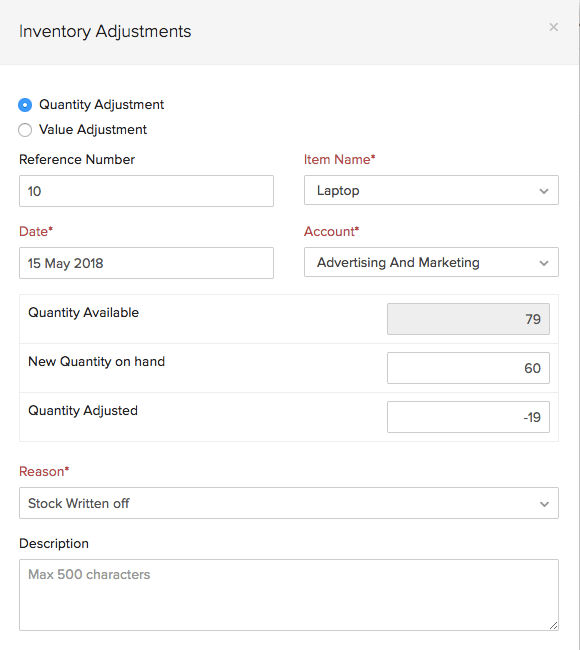
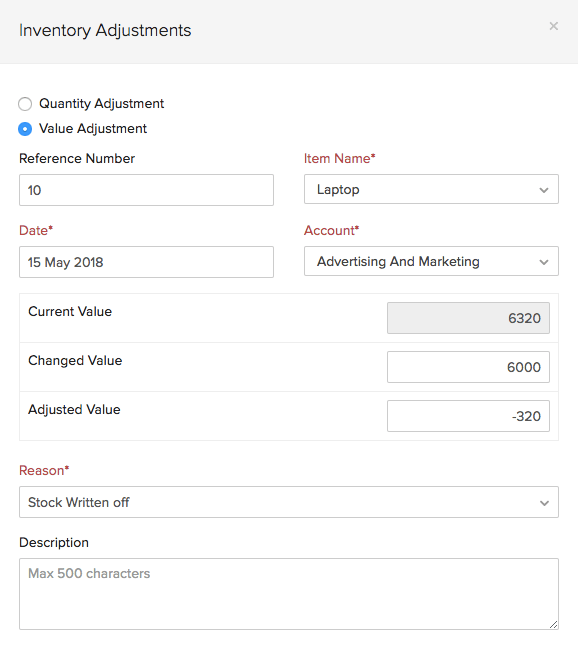
Nota:
Los campos en rojo son obligatorios, otros son opcionales.
Eliminar Ajuste de inventario
Para eliminar un ajuste de inventario que has creado en Zoho Books:
- Ir a la página Artículos > Ajustes de inventario .
- Seleccione el ajuste del inventario y haga clic en el Papelera icono en el lado derecho de la página.
- Haga clic en Haz clic Eliminar para confirmar.
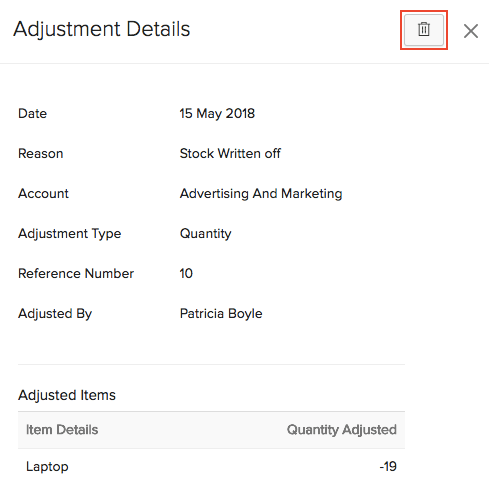

Nota: Este recurso de ayuda se tradujo utilizando la herramienta de traducción de Zoho.

 Yes
Yes
 Thank you for your feedback!
Thank you for your feedback!




